Keyboard iPhone Ko Ṣiṣẹ? Full Solutions to iPhone Keyboard Isoro
Oṣu Kẹrin Ọjọ 27, Ọdun 2022 • Fi silẹ si: Ṣatunṣe Awọn ọran Ẹrọ Alagbeka iOS • Awọn ojutu ti a fihan
- Apá 1. Wọpọ iPhone keyboard isoro ati awọn solusan
- Keyboard ko han
- Awọn oran titẹ pẹlu awọn lẹta kan pato gẹgẹbi 'Q' ati 'P'
- Tio tutunini tabi bọtini itẹwe ti ko dahun
- Àtẹ bọ́tìnnì tó lọra
- Ailagbara ni fifiranṣẹ ati gbigba awọn ifọrọranṣẹ
- Bọtini ile ko ṣiṣẹ
- iPhone keyboard aisun
- Apá 2. Italolobo ati ëtan nipa lilo iPhone keyboard [Video Guide]
Apá 1. Wọpọ iPhone keyboard isoro ati awọn solusan
Fun imọ ti gbogbo ati oriṣiriṣi, o ṣe pataki lati wo pẹkipẹki awọn iṣoro keyboard pataki ni iPhones, laibikita iru awoṣe tabi awọn pato. Diẹ ni a ṣe akopọ bi labẹ:
Keyboard ko han
Nigbati o ba fẹ lo keyboard lati tẹ nkan kan, o rii pe keyboard ko han, eyiti o jẹ itaniloju ati aibalẹ. Ọpọlọpọ awọn okunfa ti o le fa ọrọ yii. Fun apẹẹrẹ, iPhone rẹ n sopọ si oriṣi bọtini Bluetooth, ohun elo ti igba atijọ, ati bẹbẹ lọ. Lati yanju ọrọ yii, ọna kan ni lati pa Bluetooth. Ti ọrọ yii ba han nigbati o nlo ohun elo kan, o le lọ si Ile itaja Apple lati ṣayẹwo fun awọn imudojuiwọn.
Awọn oran titẹ pẹlu awọn lẹta kan pato gẹgẹbi 'Q' ati 'P'
Typos jẹ wọpọ pupọ fun awọn olumulo pupọ ati awọn bọtini ibawi 'P' ati 'Q' fun apakan pupọ julọ. Nigbagbogbo, bọtini ẹhin aaye tun jẹ iṣoro kan nibi. Ni gbogbogbo, awọn bọtini wọnyi ṣọ lati duro ati abajade jẹ titẹ awọn lẹta pupọ, eyiti nigbamii yoo paarẹ patapata. Fun awọn abajade deede, ọpọlọpọ awọn olumulo ti gba awọn anfani lẹhin fifi bompa kan kun si iPhone. Kii ṣe pe awọn aṣiṣe pẹlu awọn ohun kikọ ti o leralera dinku ṣugbọn paapaa awọn ọran bii gbogbo ifiranṣẹ piparẹ ni piparẹ patapata.
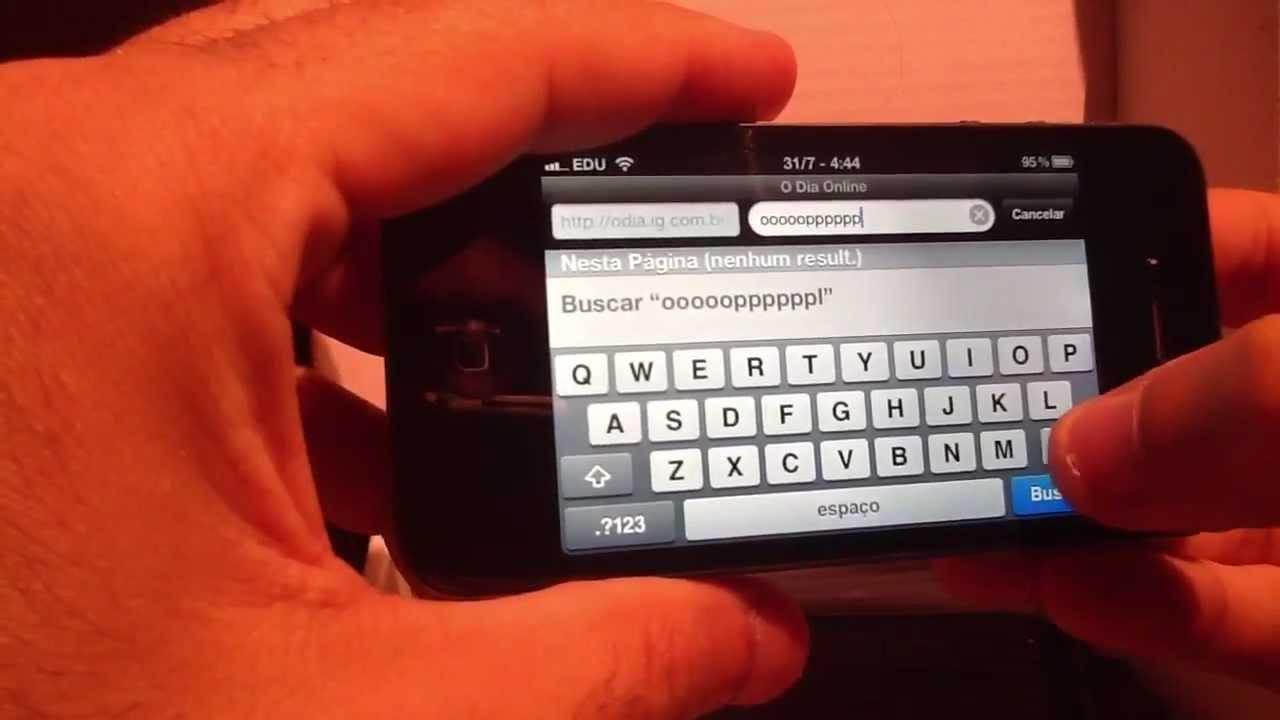
Tio tutunini tabi bọtini itẹwe ti ko dahun
Pelu awọn igbiyanju pupọ ni gbigba iPhone pada si avatar deede rẹ, o rii pe awọn igbiyanju rẹ ti kuna. Eyi ni nigbati foonu ba wa ni titiipa patapata. Ni idi eyi, o le tẹ ki o si mu awọn agbara bọtini pẹlú pẹlu awọn ile bọtini till ti o ri awọn Apple logo. Eyi ṣe iranlọwọ ni atunbere iPhone rẹ .
Àtẹ bọ́tìnnì tó lọra
O jẹ iyalẹnu bii awọn iPhones tuntun ti di asọtẹlẹ ni awọn yiyan ọrọ tabi nigbati o yan lati ṣe atunṣe awọn aropo adaṣe. Sibẹsibẹ, atilẹyin wa awọn ohun elo fifi kun fun isọdi keyboard ni kikun, eyiti o pẹlu fifi sori ẹrọ ti awọn bọtini itẹwe ẹya 3rd, bii Swype . Ohun ti o le ṣe ni lọ si eto>gbogboogbo>tunto ki o tẹ iwe-itumọ bọtini atunto tẹ ni kia kia.
Ailagbara ni fifiranṣẹ ati gbigba awọn ifọrọranṣẹ
Idi ti iru SMSes? Nọmba awọn ohun elo fifiranṣẹ bi iMessage tabi agbara lati firanṣẹ awọn aworan, awọn fidio, awọn ifiranṣẹ ohun, ati bẹbẹ lọ, laisi nini lati yipada sẹhin ati siwaju lakoko awọn ohun elo jẹ iṣoro ti o wọpọ ti awọn olumulo iPhone ni iriri. Nitoribẹẹ, bit ifiranṣẹ naa jẹ iṣoro miiran ti iPhone, sibẹsibẹ ọkan gbọdọ san ifojusi si otitọ pe o jẹ, lẹhinna, abawọn lori apakan keyboard. O le nigbagbogbo tan aṣayan iMessage kuro ki o pada si apakan SMS lati aṣayan ifiranṣẹ labẹ awọn eto. Sibẹsibẹ, ṣayẹwo lati rii boya awọn iṣoro iṣaaju ko ti farahan ti o wa ni gbòngbo wahala naa.
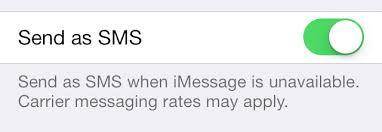
Bọtini ile ko ṣiṣẹ
Nigbati bọtini ile ba kuna lati ṣiṣẹ daradara, awọn olumulo ni iriri aibalẹ nla kan. Lakoko ti ọpọlọpọ sọ pe iṣoro naa ti jẹ ipilẹ lati rira ati diẹ ninu awọn miiran jabo awọn iṣoro lẹhin lilo to. Ti rirọpo foonu ko ba si ninu ọkan rẹ, lẹhinna ojutu kan wa ti o le gba igbasilẹ si. Nìkan ṣabẹwo si awọn eto>gbogboogbo>Wiwọle>fọwọkan iranlọwọ ati tan-an.
O le jẹ nife Ni 5 Solusan lati Tun iPhone Laisi Power ati Home Button
iPhone keyboard aisun
Ti kii ba ṣe loke, aisun gbogbogbo lori keyboard iPhone jẹ ọrọ ti a mọ fun ọpọlọpọ, paapaa ni akoko titẹ ni ohun elo SMS. Bayi ti iṣoro naa ba waye diẹ sii loorekoore, awọn ojutu diẹ le ṣiṣẹ awọn iyalẹnu:
- • -Checking ti o ba ti iPhone ti ni imudojuiwọn
- • -Rebooting awọn iPhone
- • -If awọn isoro sibẹ, o le wa ni resolved nipa mimu-pada sipo awọn iPhone to factory eto
Apá 2. Italolobo ati ëtan nipa lilo iPhone keyboard
Gba imọran nipa awọn ọna abuja diẹ, awọn imọran, ati ẹtan ni iṣẹlẹ ti wiwa keyboard iPhone rẹ ti o fun ọ ni akoko lile:
- Fi ede okeere kun
- Fi awọn aami ifamisi sii
- Fi awọn orukọ to dara kun iwe-itumọ
- Yi .com pada si awọn ibugbe miiran
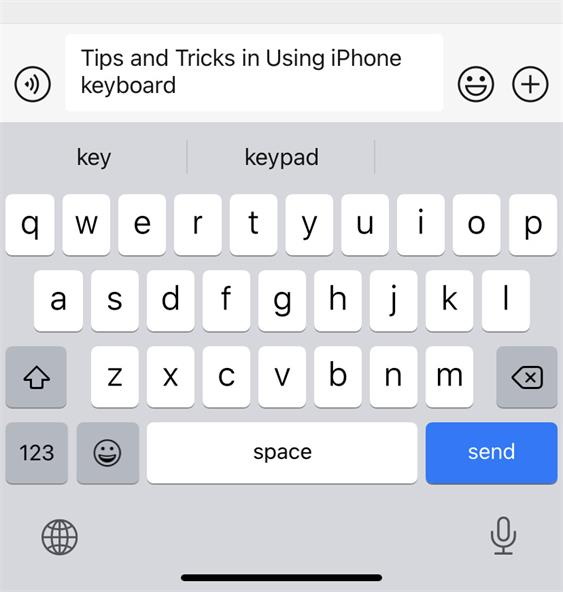
- Tun iwe-itumọ to
- Lo awọn ọna abuja idaduro gbolohun ọrọ
- Ṣe afihan awọn iṣiro ohun kikọ ninu awọn ifiranṣẹ
- • Yi awọn nkọwe pada ni awọn akọsilẹ
- Ni kiakia fi aami pataki kan kun
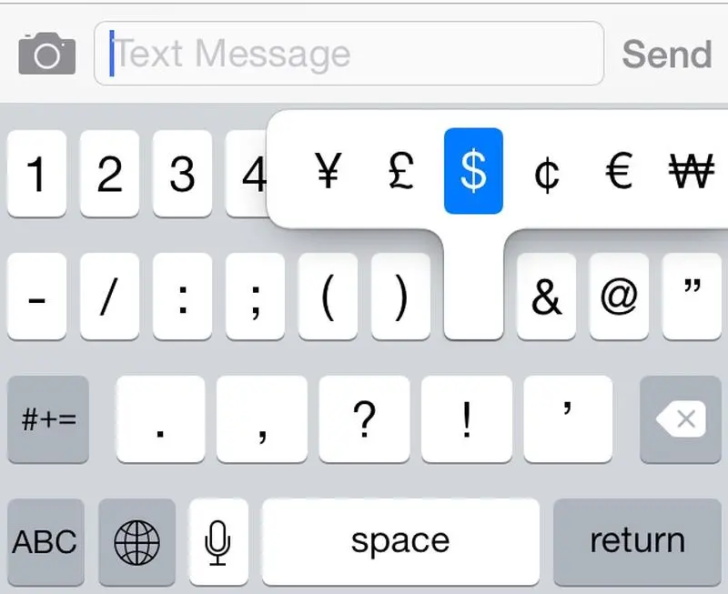
- Pa awọn ọrọ rẹ ni lilo awọn idari afarajuwe
Pẹlu awọn wọnyi ati siwaju sii, iPhone keyboard isoro le dinku si ohun iye. Sibẹsibẹ, gba a checkup lati a gbẹkẹle iPhone itaja ti o ba ti nibẹ ni ko si opin si wahala tabi awọn iPhone keyboard ti wa ni ṣi ko ṣiṣẹ.

iPhone Isoro
- iPhone Hardware Isoro
- iPhone Home Button Isoro
- iPhone Keyboard Isoro
- iPhone Agbekọri Isoro
- ID Fọwọkan iPhone Ko Ṣiṣẹ
- IPhone Overheating
- Imọlẹ filaṣi iPhone Ko Ṣiṣẹ
- Iyipada ipalọlọ iPhone Ko Ṣiṣẹ
- iPhone Sim Ko Atilẹyin
- iPhone Software Isoro
- Koodu iwọle iPhone Ko Ṣiṣẹ
- Awọn maapu Google Ko Ṣiṣẹ
- Sikirinifoto iPhone Ko Ṣiṣẹ
- iPhone Vibrate Ko Ṣiṣẹ
- Awọn ohun elo ti sọnu Lati iPhone
- Awọn Itaniji Pajawiri iPhone Ko Ṣiṣẹ
- Iwọn Batiri iPhone Ko Nfihan
- iPhone App Ko Nmu
- Kalẹnda Google kii ṣe amuṣiṣẹpọ
- Ilera App Ko Titele Igbesẹ
- Titiipa Aifọwọyi iPhone Ko Ṣiṣẹ
- iPhone Batiri Isoro
- iPhone Media Isoro
- iPhone iwoyi Isoro
- iPhone kamẹra Black
- iPhone Yoo Ko Mu Orin
- Kokoro fidio iOS
- Isoro Npe iPhone
- iPhone Ringer Isoro
- iPhone kamẹra Isoro
- Isoro iwaju kamẹra iPhone
- iPhone Ko Ohun orin ipe
- iPhone Ko Ohun
- iPhone Mail Isoro
- Tun Ọrọigbaniwọle Ifohunranṣẹ to
- iPhone Imeeli Isoro
- Imeeli iPhone Parẹ
- Ifohunranṣẹ iPhone Ko Ṣiṣẹ
- Ifohunranṣẹ iPhone Yoo Ko Ṣiṣẹ
- iPhone ko le gba asopọ Mail
- Gmail Ko Ṣiṣẹ
- Yahoo Mail Ko Ṣiṣẹ
- iPhone Update Isoro
- iPhone Di ni Apple Logo
- Imudojuiwọn Software kuna
- Imudaniloju iPhone
- A ko le Kan si olupin Imudojuiwọn Software
- Isoro imudojuiwọn iOS
- iPhone Asopọ / Network Isoro




Alice MJ
osise Olootu
Ni gbogbogbo 4.5 ( 105 kopa)